

|
本站电脑知识提供应用软件知识,计算机网络软件知识,计算机系统工具知识,电脑配置知识,电脑故障排除和电脑常识大全,帮助您更好的学习电脑!不为别的,只因有共同的爱好,为软件和互联网发展出一分力! 小伙伴们你们知道AI怎么快速绘制3d水滴形状呢?今天小编很乐意与大家分享AI3D绕转效果的制作教程,感兴趣的可以来了解了解哦。 我们用【钢笔工具】画出一条路径,如图所示。 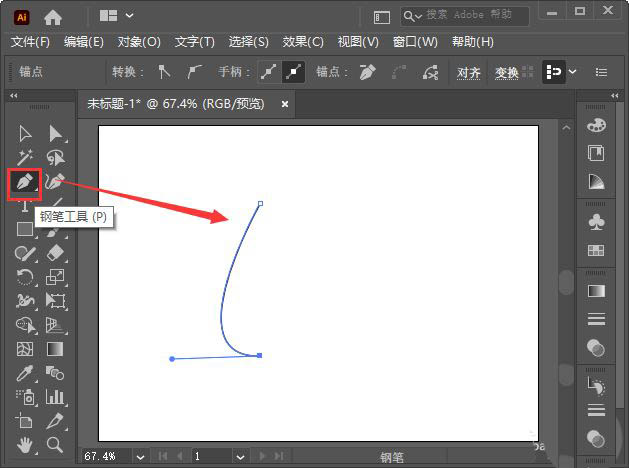
接着,我们把路径设置为无填充颜色,描边设置为红色,如图所示。 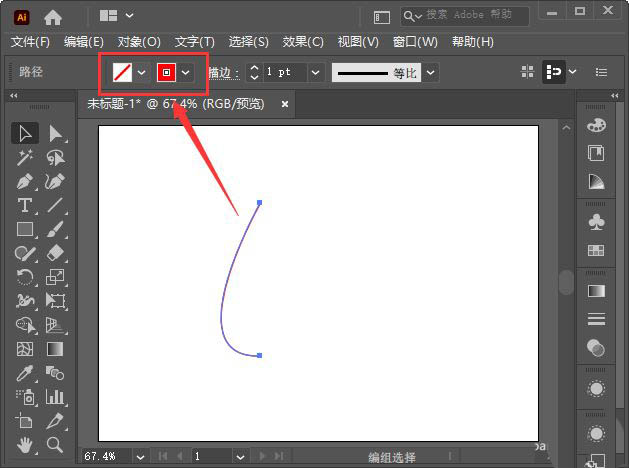
接下来,我们在【效果】-【3D】中找到【绕转】,如图所示。 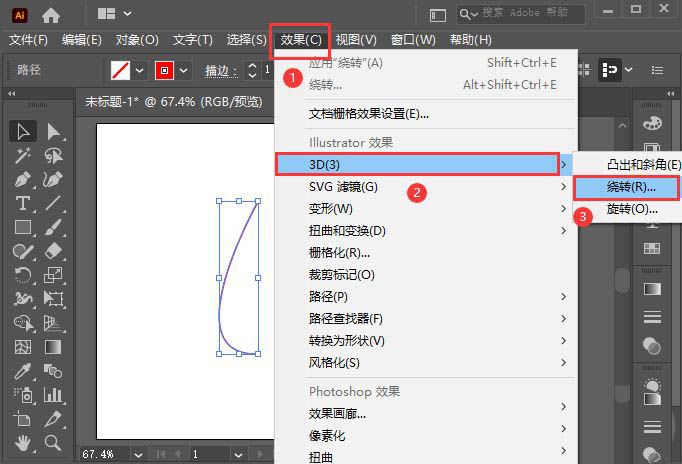
我们在3D绕转的选项中,位置选择【离轴-右方】,如图所示。 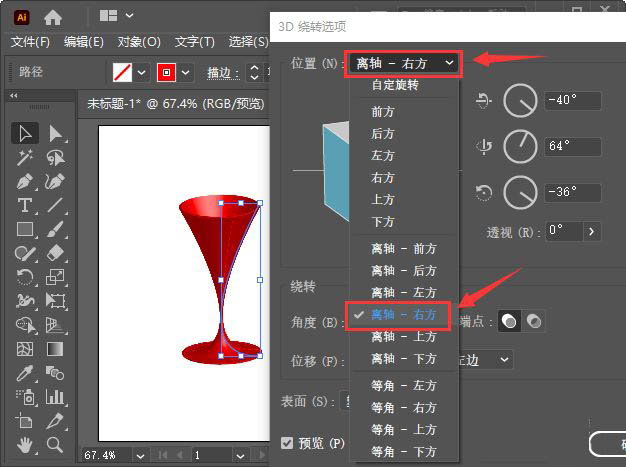
接着,我们在端点的下面选择【右边】,然后点击【确定】,如图所示。 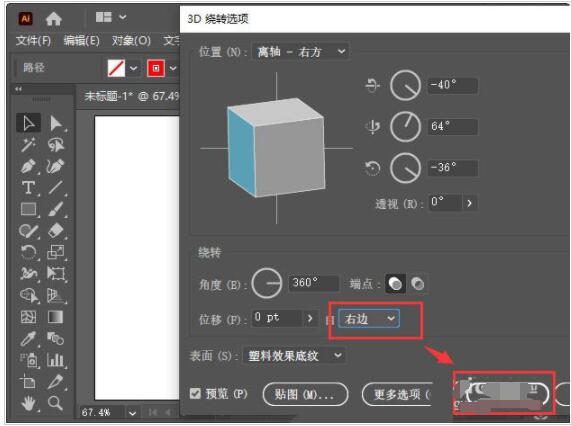
最后,我们看到路径已经变成3D绕转的图形效果了。再复制一个出来修改描边颜色就完成了。 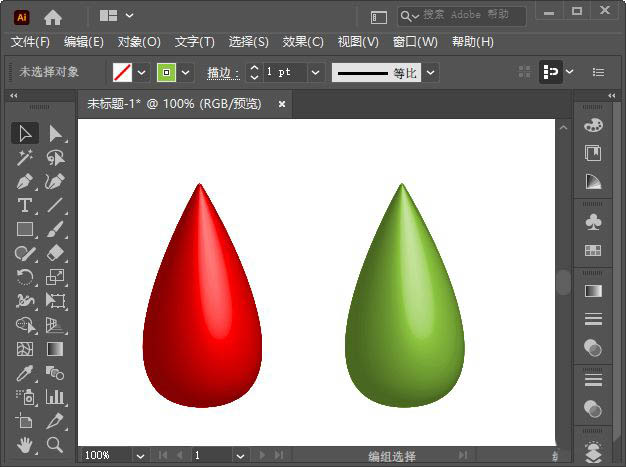
以上就是AI3D绕转效果的制作教程,希望大家喜欢哦。 学习教程快速掌握从入门到精通的电脑知识 |
温馨提示:喜欢本站的话,请收藏一下本站!